Win11如何查看TPM2.0模块
win tpm查看
Win11如何查看TPM2.0模块?如果我们想要在win11中升级设备是需要有硬件的要求,想知道是否可以升级,就需要进行TPM2.0的检测,但是很多小伙伴都不知道TPM2.0在设备中的那个位置,如果你不知道应该如何查看win11中的TPM2.0模块,小编下面整理了Win11查看TPM2.0模块教程分享,感兴趣的话一起往下看看吧!
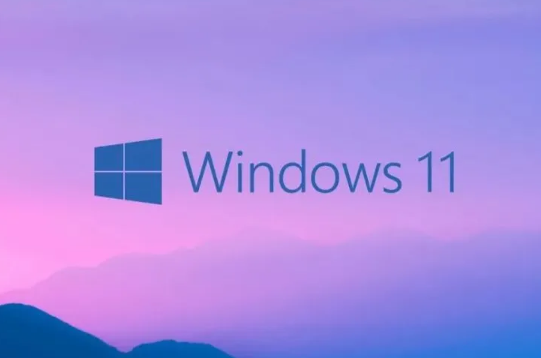
Win11查看TPM2.0模块教程分享
1、首先按下键盘上的win+r键调出命令窗口,输入如图所示的命令,如图所示。
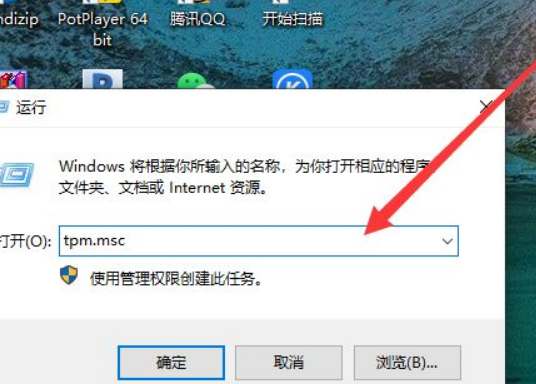
2、按下enter键即可进入tpm管理模块,若没有开启会出现如图所示的画面,如图所示。
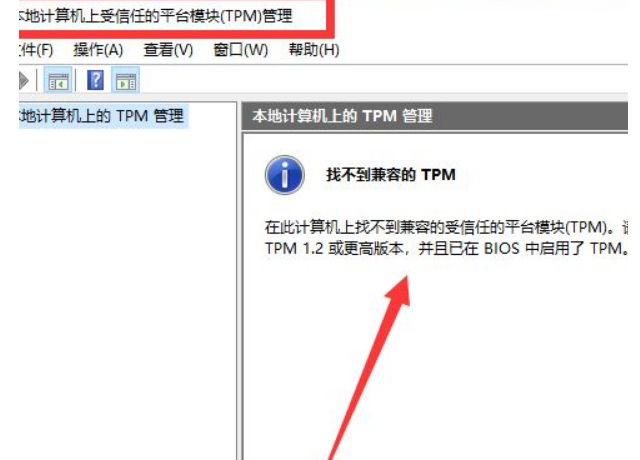
3、然后右击开始栏打开管理员命令,如图所示。
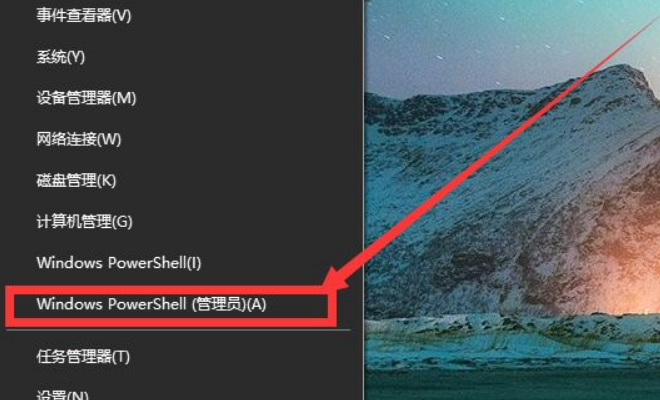
4、输入get-tpm,按下enter键会出现如图所示的画面,‘false’代表电脑不具有tpm模块,‘true’代表未开启tpm模块,如图所示。
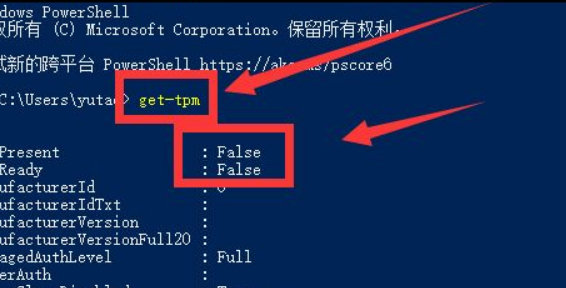
以上就是【Win11如何查看TPM2.0模块-Win11查看TPM2.0模块教程分享】全部内容了,更多精彩教程尽在本站!
以上是Win11如何查看TPM2.0模块的详细内容。更多信息请关注PHP中文网其他相关文章!
本站声明
本文内容由网友自发贡献,版权归原作者所有,本站不承担相应法律责任。如您发现有涉嫌抄袭侵权的内容,请联系admin@php.cn

热AI工具

Undresser.AI Undress
人工智能驱动的应用程序,用于创建逼真的裸体照片

AI Clothes Remover
用于从照片中去除衣服的在线人工智能工具。

Undress AI Tool
免费脱衣服图片

Clothoff.io
AI脱衣机

Video Face Swap
使用我们完全免费的人工智能换脸工具轻松在任何视频中换脸!

热门文章
如何修复KB5055523无法在Windows 11中安装?
3 周前
By DDD
如何修复KB5055518无法在Windows 10中安装?
3 周前
By DDD
<🎜>:死铁路 - 如何驯服狼
1 个月前
By DDD
R.E.P.O.的每个敌人和怪物的力量水平
1 个月前
By 尊渡假赌尊渡假赌尊渡假赌
<🎜>:种植花园 - 完整的突变指南
2 周前
By DDD

热工具

记事本++7.3.1
好用且免费的代码编辑器

SublimeText3汉化版
中文版,非常好用

禅工作室 13.0.1
功能强大的PHP集成开发环境

Dreamweaver CS6
视觉化网页开发工具

SublimeText3 Mac版
神级代码编辑软件(SublimeText3)




